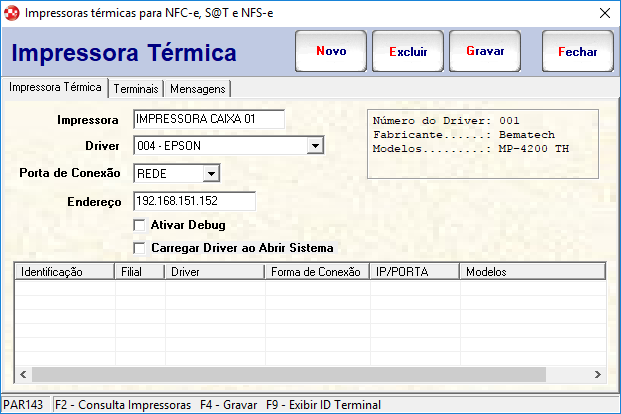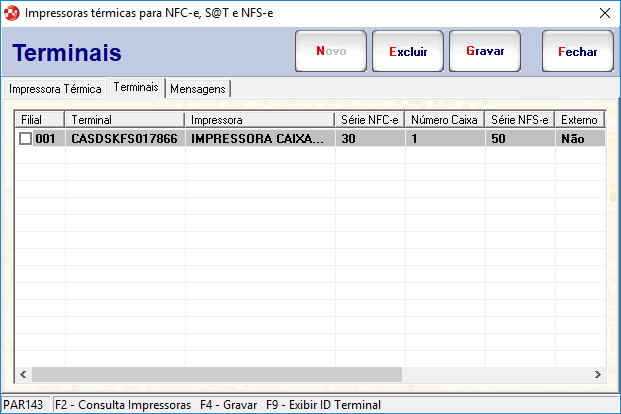Configurar impressoras
Para configurar impressoras térmicas deverá acessar o programa Impressoras térmicas para NFC-e, S@T e NFS-e, localizado em Parâmetros > Impr. Térmicas e Terminais.
No campo Impressora, informe um nome de identificação da impressora no sistema, por exemplo Impressora Caixa 1, em Driver escolha a impressora homologada para uso no sistema, as opções são:
001 – Bematech;
002 – Daruma;
003 – Sweda;
004 – Epson;
005 – Elgin Vox;
006 – Elgin I9.
Conforme opção selecionada ao lado direito serão exibidas informações de fabricante e modelo do driver homologado. No campo Porta de Conexão, selecione como será realizada a comunicação, podendo ser entre as opções Rede ou Porta.
Rede: quando selecionada essa opção deverá informar o endereço da rede onde está localizada a impressora, por exemplo: 192.168.199.187.
Porta: e quando selecionada essa opção deverá informar o nome da porta na qual essa impressora esta instalada, por exemplo: COM3, COM4, COM5, dentre outras.
Os parâmetros Ativar Debug e Carregar Driver ao Abrir Sistema, deverão ser marcados somente se for necessário. Para inserir os dados na tabela deverá pressionar a tecla ENTER.
Importante
Caso o usuário possua um equipamento que não está homologado, o mesmo deverá entrar em contato com a equipe Linx Farma para verificar o procedimento necessário para homologação dessa impressora na loja.
Cadastrar terminais
Após configurar uma impressora o próximo passo será vincular a mesma ao terminal da loja, para isso é necessário que o usuário esteja logado no sistema no terminal que será vinculado, então acesse o programa Impressoras térmicas para NFC-e, S@T e NFS-e, localizado em Parâmetros > Impr. Térmicas e Terminais, na aba Terminais, clique sobre o botão “Novo” situado na parte superior da janela e será aberta uma tela com algumas informações já pré-cadastradas, podendo ser alteradas conforme a necessidade:
No campo Terminal trás a informação do nome da máquina que na qual está sendo cadastrado o terminal, em Impressora serão listadas as impressoras configuradas no passo anterior, nos campos Série NFC-e e Série RPS o usuário deverá definir quais séries são impressas nesse terminal. No campo Danfe NFC-e deverá informar qual é o modelo de danfe utilizado para impressão das NFC-es podendo ser: padrão, NFC-e 4.1 ou estendido, assim como no campo Extrato S@T terá as opções: Padrão S@T ou Padrão S@T + valor líquido.
Após informar todos os dados necessários o usuário deve pressionar a tecla ENTER para que o terminal seja gravado na aba Terminais, conforme imagem abaixo: